Samsung UE55ES8000S – страница 36
Инструкция к Телевизору Samsung UE55ES8000S
видео, фотографии или музыку с
подключенного устройства USB.
–
С использованием DLNA или веб-
хранилища: можно воспроизводить
различное содержимое с устройств,
подключенных к домашней сети или
веб-хранилищу.
–
С использованием социальных сетей:
можно воспроизводить некоторое
содержимое из социальных сетей
(Family Story, Facebook или Picasa).
N
Перед использованием Facebook
или Picasa необходимо выполнить
установку соответствующего
содержимого в Smart Hub.
N
Для использования SugarSync,
Facebook или Picasa необходимо
выполнить вход в соответствующее
приложение. Можно также
зарегистрировать учетную запись
приложения в учетной записи
Samsung. Сведения о регистрации
учетной записи приложения см.
в пункте “Настройка Smart Hub с
помощью параметров” раздела Smart
Hub.
N
Для использования Family Story
необходимо войти в учетную запись
Samsung. Перед использованием
Family Story необходимо
присоединиться хотя бы к одной
группе.
N
Необходимое содержимое можно
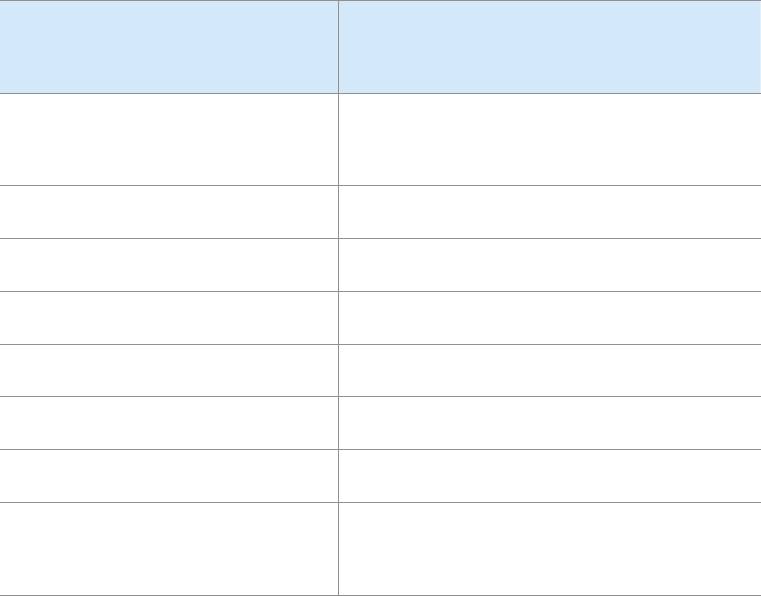
передавать на другие устройства,
подключенные к телевизору.
Поддерживаемые
Тип содержимого
устройства передачи
USB DLNA, SugarSync, Family
Story, Picasa, Facebook
Камера DLNA
DLNA USB
SugarSync USB
Family Story USB
Picasa USB
Facebook USB
Мобильное
USB
устройство

Мой сп. (В AllShare Play)
™
→
AllShare Play
→
Мой сп.
С помощью этой функции можно легко и
быстро получить доступ к содержимому.
●
Последн. воспр.
Отображение списка недавно
воспроизведенных видео-, фото- и
музыкальных файлов. При наличии
файла, который требуется воспроизвести
снова, используйте этот список.
N
Если при воспроизведении файла из
списка Последн. воспр. устройство USB
не подключено или файл не найден,
появится сообщение “Не удалось
найти искомый файл.”.
N
Список Последн. воспр. может
содержать до 48 файлов. Вверху
списка расположены самые последние
воспроизведенные файлы.
N
Последн. воспр. – эти файлы,
сохраненные на мобильный телефон,
могут не воспроизводиться.
●
Новое
Отображение недавно сохраненных
видео-, фото- или музыкальных файлов
на подключенном устройстве USB или
компьютере. При наличии обновленного
файла, который требуется воспроизвести
снова, используйте эту категорию.
●
Спис.вос.
Отображение файлов списка
воспроизведения, сохраненных в
памяти устройства USB или компьютера.
Если требуется воспроизвести список
воспроизведения, выберите список
воспроизведения. Воспроизведение
выбранного списка воспроизведения
начнется немедленно.
N
Можно создать до 12 списков
воспроизведения.
N
В один список воспроизведения
можно добавить до 100 файлов.
N
В один список воспроизведения
можно добавлять только содержимое
одного типа. Например, в список
воспроизведения, содержащий
музыкальные файлы, можно добавить
только музыкальные файлы.
Создание списка воспроизведения
1. На главном экране AllShare Play в
левой его части выберите Видео,
Фотографии или Музыка.
2. В правой части экрана выделите и
выберите устройство с файлами,
которые необходимо воспроизвести.
AllShare Play отобразит папки и/или
файлы, хранящиеся на устройстве.
3. Если на экране AllShare Play
отображаются папки, выделите
и выберите папку, содержащую
необходимые файлы. При
отображении только файлов
перейдите к шагу 4.
4. Выделите файл, затем откройте
меню Сервис с помощью пульта
дистанционного управления.
5. Выделите и выберите Доб.в сп.воспр..
6. Выделите и выберите файл, который
требуется добавить. Отобразится
флажок
c
.
7. Повторите шаг 6, чтобы выбрать
дополнительные файлы.
N
Чтобы выбрать все файлы в списке,
выберите параметр Выбрать все.
Чтобы отменить выбор, выберите
файл снова.
8. По завершении выберите Добавить.
Появится экран Доб.в сп.воспр..
9. Выберите Создать. Появится экран
Создать новый список воспр..
10. Введите имя списка воспроизведения
с помощью пульта дистанционного
управления или используйте имя по
умолчанию.
11. По завершении выберите Готово.
Будет создан новый список
воспроизведения. Появится
всплывающее окно “Добавлено”.
12. Выберите Воспр. для немедленного
воспроизведения или ОК для
воспроизведения позднее.
Чтобы добавить файлы в список
воспроизведения, выполните следующие
действия.
1. На главном экране AllShare Play в
левой его части выберите Видео,
Фотографии или Музыка.
N
Необходимо выбрать тип
содержимого, которое
уже добавлено в список
воспроизведения. Например, если
необходимо добавить файлы в
список воспроизведения музыки,
следует выбрать “Музыка”.
2. В правой части экрана выделите и
выберите устройство с файлами,
которые необходимо воспроизвести.
AllShare Play отобразит папки и/или
файлы, хранящиеся на устройстве.
3. Если на экране AllShare Play
отображаются папки, выделите
и выберите папку, содержащую
необходимые файлы. При
отображении только файлов
перейдите к шагу 4.
4. Выделите файл, затем откройте
меню Сервис с помощью пульта
дистанционного управления.
5. Выделите и выберите Доб.в сп.воспр..
6. Выделите и выберите файл, который
требуется добавить. Отобразится
флажок
c
.
7. Повторите шаг 6, чтобы выбрать
дополнительные файлы.
N
Чтобы выбрать все файлы в списке,
выберите параметр Выбрать все.
Чтобы отменить выбор, выберите
файл снова.
8. По завершении выберите Добавить.
Появится экран Доб.в сп.воспр..
9. Выделите и выберите список
воспроизведения, в который
необходимо добавить файлы.
Появится всплывающее окно
“Добавлено”.
10. Выберите Воспр. для немедленного
воспроизведения или ОК для
воспроизведения позднее.
Чтобы удалить один или несколько
файлов из списка воспроизведения,
выполните следующие действия.
1. На главном экране AllShare Play
выберите Мой сп..
2. В нижней части экрана в области
“Спис.вос.” выделите список
воспроизведения, который
необходимо отредактировать.
3. Откройте меню Сервис с помощью
пульта дистанционного управления и
выберите Ред. список. Появится экран
Ред. список.
4. Выберите файл, который требуется
удалить. Отобразится флажок
c
.
5. Повторите шаг 5, чтобы выбрать
дополнительные файлы.
N
Чтобы выбрать все файлы в списке,
выберите параметр Выбрать все.
Чтобы отменить выбор, выберите
файл снова.
6. По завершении выберите Удалить.
Появится всплывающее сообщение.
7. Выберите Да. Выбранные файлы будут
удалены из списка воспроизведения.



